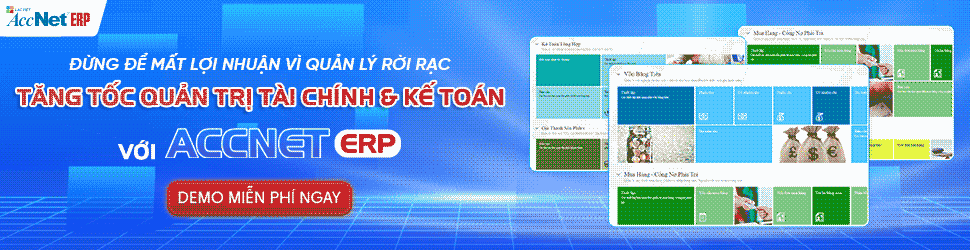
Phần lớn doanh nghiệp vừa và nhỏ (SME) đều có xu hướng tối ưu chi phí quản lý, vận hành, đặc biệt là ở mảng kế toán. Do đó, Excel – công cụ quen thuộc, linh hoạt – thường được lựa chọn làm nền tảng để xây dựng hệ thống sổ sách kế toán ban đầu. Với khả năng xử lý bảng tính mạnh mẽ, dễ tùy biến, không tốn phí bản quyền, Excel trở thành “giải pháp tạm thời” giúp doanh nghiệp thiết lập quy trình kế toán từ số 0.
Tuy nhiên, để cách làm sổ sách kế toán trên Excel hiệu quả, doanh nghiệp cần hiểu rõ các nguyên tắc kế toán, thiết kế hệ thống dữ liệu bài bản, đặc biệt là biết cách áp dụng các công cụ Excel vào nghiệp vụ kế toán. Trong bài viết này, AccNet sẽ giúp bạn hiểu sâu về cách hướng dẫn làm sổ kế toán trên Excel, từ khái niệm, điều kiện đến các bước thực hiện chi tiết. Cuối bài viết, bạn cũng sẽ được gợi ý khi nào nên chuyển sang phần mềm kế toán chuyên nghiệp để tối ưu hóa hệ thống tài chính kế toán cho doanh nghiệp.
1. Làm rõ khái niệm sổ kế toán trên Excel từ góc nhìn thực tiễn
Sổ kế toán là gì trong hệ thống kế toán doanh nghiệp?
Sổ kế toán là nơi ghi chép toàn bộ nghiệp vụ kinh tế phát sinh có liên quan đến tài sản, nguồn vốn, doanh thu, chi phí… của doanh nghiệp. Việc ghi chép đúng, đầy đủ vào sổ kế toán là căn cứ để lập báo cáo tài chính, quyết toán thuế. Theo quy định của Thông tư 200/2014/TT-BTC, Thông tư 133/2016/TT-BTC, hệ thống sổ kế toán bao gồm:
- Nhật ký chung.
- Sổ cái các tài khoản.
- Sổ chi tiết theo từng đối tượng kế toán.
- Bảng cân đối phát sinh, các báo cáo tổng hợp.
Hướng dẫn làm sổ kế toán trên Excel là việc:
- Thiết kế các biểu mẫu kế toán bằng bảng tính Excel.
- Tự xây dựng hệ thống công thức, liên kết dữ liệu giữa các sheet để mô phỏng hoạt động ghi sổ, tổng hợp, đối chiếu như trong phần mềm kế toán chuyên nghiệp.
Doanh nghiệp nào nên áp dụng sổ kế toán trên Excel?
Phương pháp này đặc biệt phù hợp cho:
- Doanh nghiệp vừa thành lập hoặc quy mô nhỏ (ít nghiệp vụ, <300 chứng từ/tháng).
- Các hộ kinh doanh chuyển đổi mô hình doanh nghiệp.
- Các doanh nghiệp chưa có ngân sách đầu tư phần mềm hoặc đang trong giai đoạn thử nghiệm quy trình kế toán nội bộ.
Lưu ý quan trọng: Cách hướng dẫn làm sổ sách kế toán trên Excel chỉ nên là bước khởi đầu, giúp doanh nghiệp làm quen với nguyên tắc kế toán, trước khi chuyển sang phần mềm chuyên dụng – nơi cung cấp đầy đủ tính năng sổ sách, báo cáo, kết nối với hóa đơn điện tử, ngân hàng, thuế...
Tại sao doanh nghiệp nên quan tâm đến việc hướng dẫn làm sổ kế toán trên Excel?
Đây là giải pháp tiết kiệm chi phí, dễ triển khai cho doanh nghiệp nhỏ. Theo khảo sát của Clutch (2024), có đến 38% doanh nghiệp nhỏ vẫn sử dụng Excel để làm sổ kế toán trong giai đoạn khởi đầu. Điều này phản ánh xu hướng thực tế rằng Excel vẫn là lựa chọn phổ biến đối với doanh nghiệp chưa đủ điều kiện đầu tư phần mềm kế toán chuyên dụng.
Một số lợi ích khi áp dụng cách hướng dẫn làm sổ sách kế toán trên Excel:
- Không tốn chi phí bản quyền phần mềm.
- Dễ dàng tùy biến theo mô hình hoạt động của doanh nghiệp.
- Có thể tận dụng nguồn lực nội bộ (nhân sự biết dùng Excel) mà không cần thuê kế toán ngoài.
Tuy nhiên, Excel không phải là giải pháp dài hạn. Excel rất mạnh nhưng không có khả năng kiểm soát nội bộ, dễ phát sinh lỗi nhập liệu, khó mở rộng khi dữ liệu tăng. Vì vậy, việc nắm rõ cách làm sổ kế toán trên Excel một cách chuyên nghiệp sẽ giúp doanh nghiệp:
- Tăng tính chính xác, minh bạch dữ liệu.
- Tạo nền tảng để dễ dàng chuyển đổi lên phần mềm kế toán khi doanh nghiệp phát triển.
Xem thêm:

2. Hướng dẫn làm sổ kế toán trên Excel chi tiết theo từng bước
Đây là phần cốt lõi nhất của bài viết – giúp doanh nghiệp có thể bắt tay triển khai ngay mà không cần là kế toán chuyên sâu.
Bước 1: Thiết kế các danh mục ban đầu
Các danh mục kế toán là nền tảng cho toàn bộ dữ liệu vận hành sau này. Bạn nên xây dựng các bảng:
- Danh mục tài khoản kế toán: Mã – Tên – Tính chất Nợ/Có.
- Danh mục khách hàng / nhà cung cấp: Mã – Tên – MST – Địa chỉ.
- Danh mục hàng hóa: Mã hàng – Tên – Đơn vị tính – Nhóm hàng – Giá.
Lưu ý: Mã hóa phải logic, có hệ thống để tránh trùng lặp – ví dụ KH001 cho khách hàng, NCC001 cho nhà cung cấp.
Bước 2: Nhập liệu các chứng từ phát sinh hàng ngày
Tạo các bảng nhập liệu theo biểu mẫu quen thuộc:
- Phiếu thu, phiếu chi.
- Hóa đơn mua hàng, bán hàng.
- Phiếu nhập – xuất kho.
Bạn có thể sử dụng:
- Dropdown list tự động từ danh mục để giảm lỗi nhập tay.
- Công thức gợi ý hạch toán (áp dụng với các giao dịch lặp lại).
- Tự động đánh số chứng từ bằng công thức ="PT"&TEXT(ROW(A2)-1,"000").
Bước 3: Lập Nhật ký chung
Sổ Nhật ký chung là nơi tổng hợp toàn bộ các nghiệp vụ đã nhập.
Cấu trúc: Ngày – Số chứng từ – Diễn giải – TK Nợ – TK Có – Số tiền.
Bạn có thể dùng hàm:
- FILTER() hoặc QUERY() (trên Google Sheets) để lọc tự động từ sheet chứng từ.
- Tính tổng theo từng loại nghiệp vụ để đối chiếu.
Bước 4: Lập Sổ cái tài khoản
- Mỗi tài khoản sẽ có một bảng sổ cái riêng, gồm: Ngày – Diễn giải – Số tiền phát sinh Nợ – Có – Số dư cuối kỳ.
- Dùng SUMIFS() để tổng hợp số liệu theo từng tài khoản từ Nhật ký chung: =SUMIFS('NKC'!F:F, 'NKC'!D:D, "111", 'NKC'!A:A, ">=01/01/2024", 'NKC'!A:A, "<=31/01/2024")
- Nên đặt các tài khoản chính (111, 112, 131, 331, 511, 621, 632…) trên các sheet riêng để dễ theo dõi.
Tìm hiểu thêm:
Bước 5: Lập Bảng cân đối phát sinh, Báo cáo tài chính
Tổng hợp số dư đầu kỳ, phát sinh, số dư cuối kỳ của từng tài khoản. Công thức sử dụng:
- SUMIFS() để tính phát sinh.
- IFERROR() để xử lý các dòng trống hoặc lỗi.
- Điều kiện lọc theo tháng/quý/năm.
Tạo bảng:
- Bảng cân đối phát sinh.
- Báo cáo kết quả kinh doanh.
- Bảng cân đối kế toán.
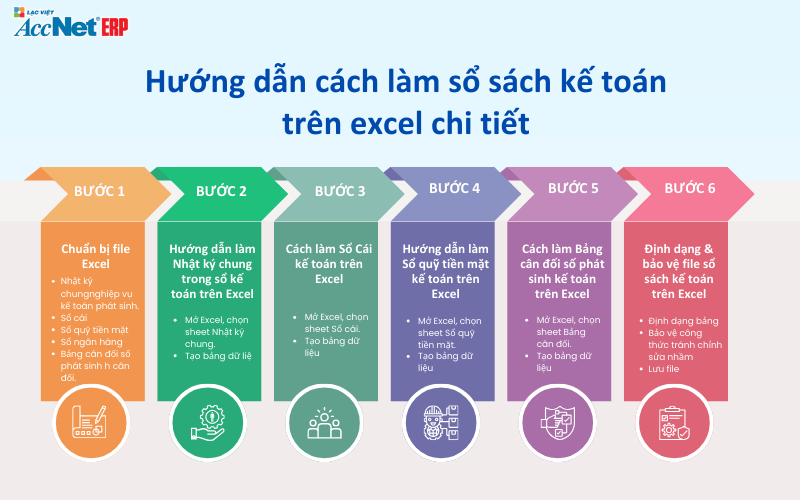
3. Điều kiện để làm sổ kế toán trên Excel cho doanh nghiệp
Để việc hướng dẫn làm sổ sách kế toán trên Excel không bị rối, sai lệch dữ liệu hoặc sai quy định, doanh nghiệp cần đảm bảo một số điều kiện nền tảng sau:
Hiểu & áp dụng đúng hệ thống kế toán theo Thông tư 200 hoặc Thông tư 133
Đây là hai chế độ kế toán phổ biến nhất tại Việt Nam hiện nay:
- Thông tư 133/2016/TT-BTC: dành cho doanh nghiệp vừa và nhỏ.
- Thông tư 200/2014/TT-BTC: dành cho doanh nghiệp quy mô trung bình trở lên.
Doanh nghiệp cần xác định rõ mình đang áp dụng chế độ nào để thiết kế sổ phù hợp, tránh sai hệ thống tài khoản, nhóm nghiệp vụ, cấu trúc sổ sách. Bạn có thể tải miễn phí biểu mẫu chuẩn của cả hai Thông tư từ website của Bộ Tài chính để sử dụng làm tài liệu nền.
Cấu trúc dữ liệu kế toán Excel phải được thiết kế khoa học
Một file sổ kế toán tốt không đơn giản là các sheet rời rạc, mà phải có sự liên kết chặt chẽ giữa các bảng để phục vụ cho:
- Nhập liệu nghiệp vụ.
- Tổng hợp báo cáo.
- Truy xuất dữ liệu theo tài khoản, đối tượng, tháng, quý, năm.
Cấu trúc tối ưu bao gồm:
- Sheet danh mục: tài khoản kế toán, khách hàng, nhà cung cấp, mã hàng, mã chứng từ.
- Sheet chứng từ: phiếu thu, phiếu chi, nhập kho, xuất kho, hóa đơn mua bán.
- Sheet sổ sách: nhật ký chung, sổ cái, sổ chi tiết.
- Sheet báo cáo: bảng cân đối phát sinh, báo cáo tài chính.
Kỹ năng sử dụng Excel của kế toán viên phải đạt trình độ nhất định
Để xây dựng sổ kế toán chuẩn, kế toán viên cần biết:
- Hàm Excel: IF, VLOOKUP/XLOOKUP, SUMIFS, INDEX/MATCH, FILTER, TEXT, ROUND, ISERROR, v.v.
- Kỹ thuật nâng cao: đặt tên vùng, kiểm tra dữ liệu (Data Validation), điều kiện định dạng (Conditional Formatting), tạo bảng động (Pivot Table).
- Liên kết các sheet bằng công thức thay vì copy-paste thủ công.
Thiếu kỹ năng này dễ dẫn đến sai lệch dữ liệu khi số lượng chứng từ lớn.

4. Mẫu file sổ kế toán trên Excel – Tải miễn phí & phân tích cấu trúc
Tải mẫu sổ sách kế toán Excel miễn phí
Để tiết kiệm thời gian thiết kế từ đầu, bạn có thể tải mẫu sổ kế toán Excel được chuẩn hóa theo Thông tư 133 hoặc 200. Các mẫu này thường bao gồm:
- Danh mục tài khoản, khách hàng, hàng hóa.
- Nhật ký chung, sổ cái, sổ chi tiết.
- Báo cáo tài chính cơ bản.
Bạn có thể tải mẫu sổ sách kế toán Excel dành cho doanh nghiệp nhỏ tại đây:
Phân tích cấu trúc mẫu để áp dụng hướng dẫn làm sổ kế toán trên Excel hiệu quả
Một mẫu file tốt cần đảm bảo:
- Cấu trúc liên kết chặt chẽ giữa các sheet.
- Hạn chế nhập liệu thủ công nhiều lần, tăng tự động hóa bằng công thức.
- Dễ tùy biến theo loại hình doanh nghiệp: thương mại, dịch vụ, sản xuất...
Gợi ý: Doanh nghiệp có thể dựa vào mẫu này để:
- Bắt đầu triển khai sổ kế toán nội bộ.
- Đào tạo nhân sự kế toán thực hành trên dữ liệu mẫu.
- Làm nền tảng chuyển đổi dữ liệu sang phần mềm kế toán sau này.
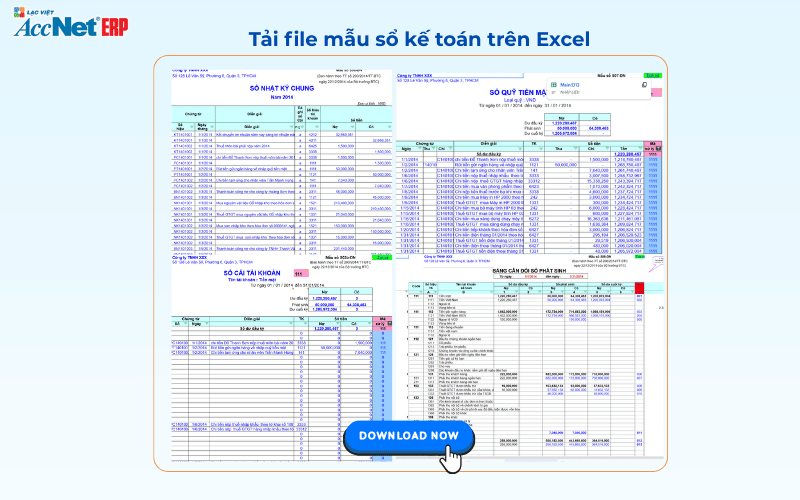
5. Những lỗi phổ biến khi thực hiện hướng dẫn làm sổ kế toán trên Excel
Sử dụng Excel để làm kế toán không tránh khỏi sai sót. Dưới đây là những lỗi thường gặp:
Lỗi sai công thức – liên kết sai, tính toán nhầm
Ví dụ: liên kết dữ liệu từ nhật ký chung sang sổ cái bị thiếu điều kiện ngày hoặc tài khoản. Cách khắc phục:
- Luôn sử dụng hàm SUMIFS thay vì SUMIF.
- Kiểm tra vùng tham chiếu kỹ, đặt tên vùng để dễ quản lý.
- Tạo bảng test nhỏ để đối chiếu kết quả.
Nhập trùng chứng từ hoặc thiếu mã hóa hợp lý
Nhập tay mã chứng từ dễ trùng lặp, thiếu kiểm soát. Cách khắc phục:
- Tạo công thức tự sinh mã tự động như: ="PT"&TEXT(ROW(A2)-1,"000")
- Sử dụng Data Validation kết hợp danh sách dropdown để hạn chế lỗi nhập.
Không khóa ô dữ liệu, ai cũng có thể chỉnh sửa
Dữ liệu bị thay đổi ngoài ý muốn gây lệch sổ. Cách khắc phục:
- Bảo vệ sheet bằng chức năng “Protect Sheet” trong Excel.
- Chỉ để trống các ô nhập liệu cần thiết, còn lại nên khóa toàn bộ.
Đọc thêm:
6. Khi nào nên chuyển từ Excel sang phần mềm kế toán chuyên dụng?
- Khi số lượng chứng từ vượt 500/tháng, Excel trở nên chậm, lỗi công thức, khó kiểm soát dòng tiền, công nợ, tồn kho. Đây là lúc doanh nghiệp cần chuyển sang phần mềm chuyên dụng.
- Khi nhiều người cùng làm kế toán hoặc cần kiểm soát nội bộ, thì cách hướng dẫn làm sổ kế toán trên Excel không có chức năng phân quyền người dùng. Bất kỳ ai cũng có thể sửa dữ liệu gốc, gây rủi ro mất kiểm soát hoặc sai sót báo cáo.
- Khi doanh nghiệp cần tính năng mở rộng (tài sản, lương, kho, ngân sách) nhưng Excel không thể quản lý tài sản cố định, khấu hao, phân bổ chi phí, bảng lương, định mức sản xuất, phân tích lợi nhuận theo từng đơn hàng.
- Khi doanh nghiệp cần đồng bộ dữ liệu giữa hóa đơn điện tử, ngân hàng, hệ thống thuế, điều mà Excel không thể làm được. Thì phần mềm kế toán hiện đại như AccNet ERP hoàn toàn có thể đáp ứng hiệu quả với các tính năng sau:
- Tự động hạch toán từ hóa đơn điện tử.
- Tích hợp ngân hàng số (MB Bank, VCB, BIDV…).
- Kết nối API với hệ thống thuế để báo cáo nhanh chóng.
PHẦN MỀM KẾ TOÁN ACCNET ERP TÍCH HỢP “TRỢ LÝ TÀI CHÍNH AI” Với 7 phân hệ lõi tích hợp từ kế toán, bán hàng, mua hàng, sản xuất, kho vận, nhân sự đến phân phối, phần mềm quản lý doanh nghiệp AccNet ERP tạo nên một hệ sinh thái quản trị tài chính – điều hành khép kín, đồng bộ thông tin xuyên suốt: TÍCH HỢP TRỢ LÝ TÀI CHÍNH KẾ TOÁN AI - RA MẮT 2025 AccNet ERP là một nền tảng công nghệ mở, tích hợp các giải pháp tiên tiến như: DOANH NGHIỆP ĐƯỢC GÌ KHI TRIỂN KHAI ACCNET ERP? ✅ Quản lý tài chính chủ động – Không còn “bơi trong số liệu rời rạc” ✅ Hiệu quả rõ rệt khi ứng dụng trợ lý tài chính AI ĐĂNG KÝ NHẬN DEMO NGAY Vui lòng điền các thông tin vào form chúng tôi sẽ liên hệ lại với bạn trong 24h làm việc. KHÁCH HÀNG TIÊU BIỂU ĐÃ VÀ ĐANG TRIỂN KHAI ACCNET ERP
✅ Demo miễn phí full tính năng ✅ Báo giá cá nhân hóa theo quy mô doanh nghiệp ✅ Tư vấn 1:1 cùng chuyên gia có nhiều kinh nghiệm
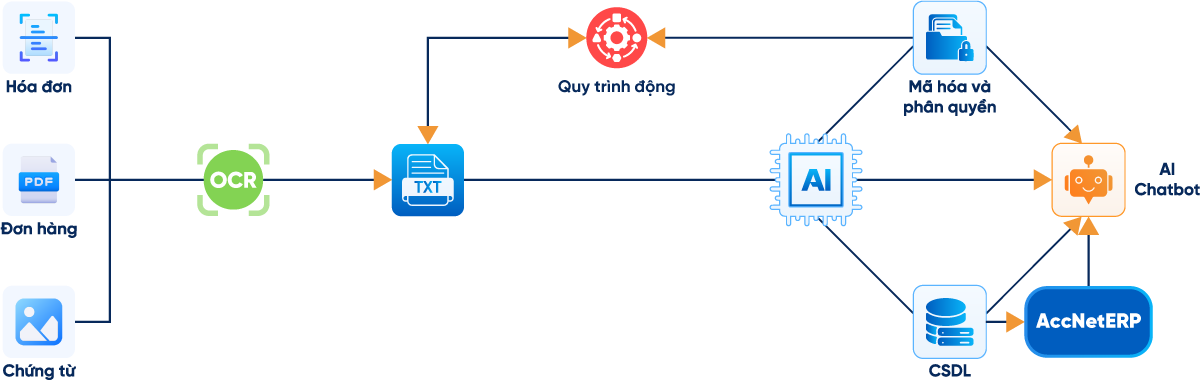



















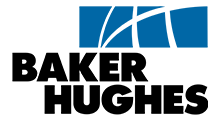
Cách hướng dẫn làm sổ kế toán trên Excel là một lựa chọn tiết kiệm, hợp lý với những doanh nghiệp mới thành lập. Tuy nhiên, khi doanh nghiệp phát triển, dữ liệu kế toán ngày càng phức tạp, lượng chứng từ tăng cao, nhu cầu kiểm soát tài chính trở nên khắt khe hơn, Excel sẽ dần bộc lộ những hạn chế về độ chính xác, bảo mật, khả năng cộng tác. Việc tiếp tục duy trì cách làm thủ công có thể dẫn đến rủi ro sai lệch dữ liệu, thất thoát chi phí, thậm chí ảnh hưởng đến quá trình ra quyết định kinh doanh.
Đó là lý do vì sao nhiều doanh nghiệp thông minh đã sớm chuyển sang phần mềm kế toán chuyên nghiệp như AccNet ERP – giải pháp kế toán hiện đại được thiết kế riêng cho môi trường doanh nghiệp Việt Nam. Với khả năng tự động hóa quy trình hạch toán, cảnh báo sai lệch, truy xuất báo cáo tức thì, quản lý linh hoạt mọi loại hình doanh nghiệp
Hãy trải nghiệm bản demo miễn phí AccNet Cloud ngay hôm nay, để thấy rằng một phần mềm kế toán mạnh mẽ không còn là đặc quyền của những doanh nghiệp lớn, mà là công cụ thiết yếu cho bất kỳ ai muốn quản trị hiệu quả ngay từ ngày đầu tiên!
THÔNG TIN LIÊN HỆ:
- GIẢI PHÁP KẾ TOÁN TOÀN DIỆN ACCNET
- 🏢 Trụ sở chính: 23 Nguyễn Thị huỳnh, Phường 8, Quận Phú Nhuận, TP.HCM
- ☎️ Hotline: 0901 555 063
- 📧 Email: accnet@lacviet.com.vn
- 🌐 Website: https://accnet.vn/
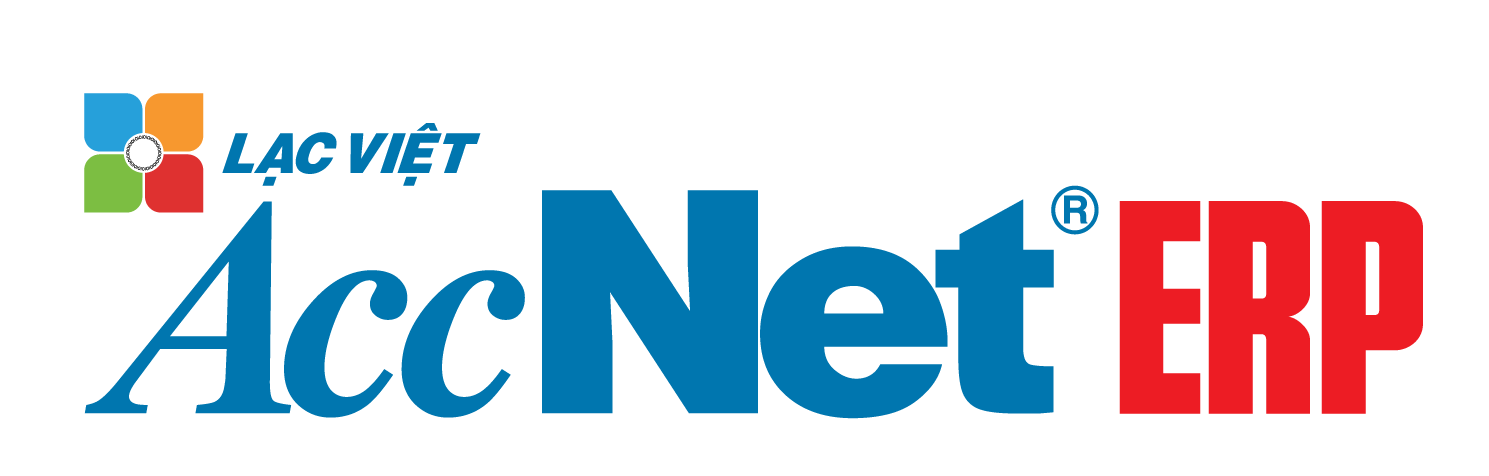

Chủ đề: